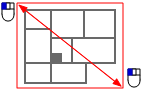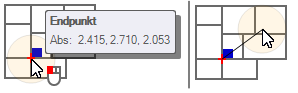PDF ist ein Format zur plattformunabhängigen Weitergabe elektronischer Dokumente. Der Empfänger kann das Dokument originalgetreu betrachten, ausdrucken und kommentieren, den Inhalt aber nicht ändern. Aufgrund dieser Beschränkung ist PDF für die Nutzung in CAD-Systemen weniger geeignet. Stehen keine DWG/DXF-Daten zur Verfügung, ist die PDF-Datei trotzdem die nächstbeste Lösung.
Empfehlung
Nutzen Sie die PDF-Datei als Schablone zur Rekonstruktion der benötigten Inhalte mit DDScad. Für Grundrisse verwenden Sie dazu die Funktionen des Gebäudemodells, für sonstige Inhalte die allgemeinen geometrischen Funktionen. Zum Schluss entfernen Sie die PDF-Datei wieder aus dem Modell und arbeiten mit den originalen DDScad-Objekten weiter.
Hinweise zur Arbeit mit Grundrissen
Achten Sie darauf, dass die Etagen folgerichtig im Projektnavigator angeordnet sind. In jeder Etage muss der Grundriss im richtigen Maßstab importiert werden und nach der Operation müssen sich die Grundrisse aller Etagen lagerichtig zueinander verhalten. Zur Prüfung und Bearbeitung sind mehrere Schritte notwendig.
Ablauf
Führen Sie die folgenden Schritte systematisch für jede Etage aus. Beginnen Sie mit der Referenz-Etage.
|
|
|
Daten ins Projekt kopieren Alle Daten eines Projektes müssen Bestandteil des Projektordners sein. Externe Daten (z. B. Grundrisse, die Sie geliefert bekommen), müssen Sie vor dem Import in ein Modell selbst in den Projektordner kopieren. Versäumen Sie diesen Schritt, sind Schwierigkeiten in der Verwaltung zu erwarten. Beispiel Angenommen, Sie haben eine außerhalb des Projektordners liegende DWG-Datei ins Modell eingebunden. DDScad lässt dies prinzipiell zu. Ein Pfad verweist dann auf den Ablageort der Datei. Möchten das Projekt in eine andere Umgebung (z. B. einen anderen Rechner) transferieren und bearbeiten, geht die Verbindung zur eingebundenen Datei verloren. Beim Öffnen des Modells erscheint eine Fehlermeldung, dass die Datei nicht gefunden wurde. Angenommen, Sie bearbeiten Projekte mit einer großen Anzahl verschiedener Dateien und möchten eingehende und ausgehende Daten nachvollziehbar verwalten. Mit dem Windows-Explorer können Sie die Verzeichnisstruktur selbst aufbauen. Sie können den Windows-Explorer in DDScad starten und dabei den Projektordner öffnen. Wählen Sie: Extras Angenommen, Sie möchten die Daten schnell und ohne Anwendung anderer Programme in den Projektordner holen. Eine strukturierte Verwaltung in Unterverzeichnissen ist nicht notwendig. Erhalten Sie geänderte gleichnamige Dateien, werden die Originale nicht überschrieben. Der Dateiname des Originals wird um Datum und Uhrzeit ergänzt.
|
|
Etagen vereinzeln Häufig werden Grundrisse in mehrseitigen PDF-Dokumenten übergeben, DDScad importiert jedoch daraus nur die erste Seite. Deshalb müssen Sie die interessierenden Seiten aus dem Dokument auslagern. Erzeugen Sie dazu mit einer geeigneten Software einzelne PDF-Dateien mit den benötigten Seiten. |
|
Import ausführen
|
|
Maßstab prüfen und korrigieren Ein importierter Grundriss muss in seiner Größe auf die realen Maße im Maßstab 1:1 angepasst werden. Das heißt, ein Objekt bekannter Größe (z. B. Maßlinie, Tür) muss bei der Überprüfung durch die DDScad-Funktion Messen genau der beschrifteten Größe entsprechen. Prüfen Sie zuerst die Situation, indem Sie eine bekannte Referenzstrecke messen. Unterscheidet sich das Messergebnis von der bekannten Länge, müssen Sie den Korrekturfaktor ermitteln und den Grundriss skalieren. |
|
Grundriss mit DDScad-Funktionen rekonstruieren Wir empfehlen, die importierte PDF-Datei lediglich als Schablone zu nutzen und den benötigten Zeichnungsinhalt mit DDScad zu rekonstruieren. Danach entfernen Sie die PDF-Datei wieder aus dem Modell und arbeiten mit den originalen DDScad-Objekten weiter. Der Import einer PDF-Datei erzeugt eine intransparente Grafik-Datei (*.PNG) und fügt sie als externe Referenz ins DDScad-Modell ein. Daraus resultieren erschwerende Faktoren für die nachfolgende Projektbearbeitung:
|
|
PDF-Datei aus Modell entfernen Haben Sie den Grundriss mit den Funktionen des DDScad-Gebäudemodell rekonstruiert, sollten Sie die eingebundene PDF-Datei unwirksam machen. Je nach Bearbeitungsstand können Sie die importierte Datei unsichtbar schalten (um sie bei Bedarf wieder zu aktivieren) oder dauerhaft aus dem Modell entfernen.
|
|
Lagerichtige Anordnung Die Lagerichtigkeit der Grundrisse ist die Grundvoraussetzung zur späteren Planung von Deckendurchbrüchen und Steigleitungen. Bilden PDF-Dateien die Grundlage zu Grundrissbearbeitung, haben Sie die Grundrisse zunächst ohne Prüfung der Lagerichtigkeit rekonstruiert. Unter diesen Umständen können Sie davon ausgehen, dass die Etagen gegeneinander versetzt sind und die lagerichtige Anordnung hergestellt werden muss.
See also
|

 . Die Datei wurde in den Projektordner kopiert. Haben Sie eine gepackte Datei *.ZIP gewählt, wurde diese gleichzeitig extrahiert. Eine Meldung informiert darüber.
. Die Datei wurde in den Projektordner kopiert. Haben Sie eine gepackte Datei *.ZIP gewählt, wurde diese gleichzeitig extrahiert. Eine Meldung informiert darüber.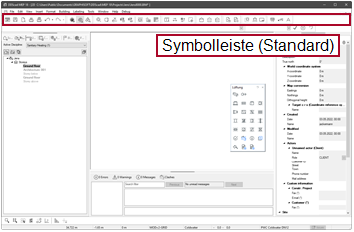

 . Das Abbild der adressierten Datei wird unsichtbar. Das Symbol zeigt den geänderten Status an
. Das Abbild der adressierten Datei wird unsichtbar. Das Symbol zeigt den geänderten Status an  . Die Referenz bleibt verfügbar und wird durch einen erneuten Klick
. Die Referenz bleibt verfügbar und wird durch einen erneuten Klick  . Das Kontextmenü erscheint.
. Das Kontextmenü erscheint. 
 [Shift]
[Shift]